اس تحریر کا مقصد بیان کردہ غلطی کو عملی مظاہرہ کے ذریعے ٹھیک کرنا ہے۔
'ونڈوز خود بخود اس نیٹ ورک کی پراکسی سیٹنگز کا پتہ نہیں لگا سکا' کی خرابی کو کیسے ترتیب دیں؟
بیان کردہ غلطی کو ان طریقوں سے ٹھیک کیا جا سکتا ہے:
- TCP/IP کو دوبارہ ترتیب دیں۔
- Wi-Fi روٹر کو دوبارہ ترتیب دیں۔
- پراکسی ترتیبات کو غیر فعال کریں۔
- SFC اسکین چلائیں۔
- نیٹ ورک ری سیٹ انجام دیں۔
- نیٹ ورک ڈرائیور کو اپ ڈیٹ کریں۔
- نیٹ ورک ٹربل شوٹر چلائیں۔
آئیے ایک ایک کرکے ان تمام طریقوں کو دریافت کرتے ہیں۔
درست کریں 1: TCP/IP کو دوبارہ ترتیب دیں۔
پہلا نقطہ نظر بیان کردہ غلطی کو ٹھیک کرنے کے لیے TCP/IP کو دوبارہ ترتیب دینا ہے۔ ایسا کرنے کے لیے، سب سے پہلے، کھولیں ' کمانڈ پرامپٹ ونڈوز اسٹارٹ پینل کے ذریعے:
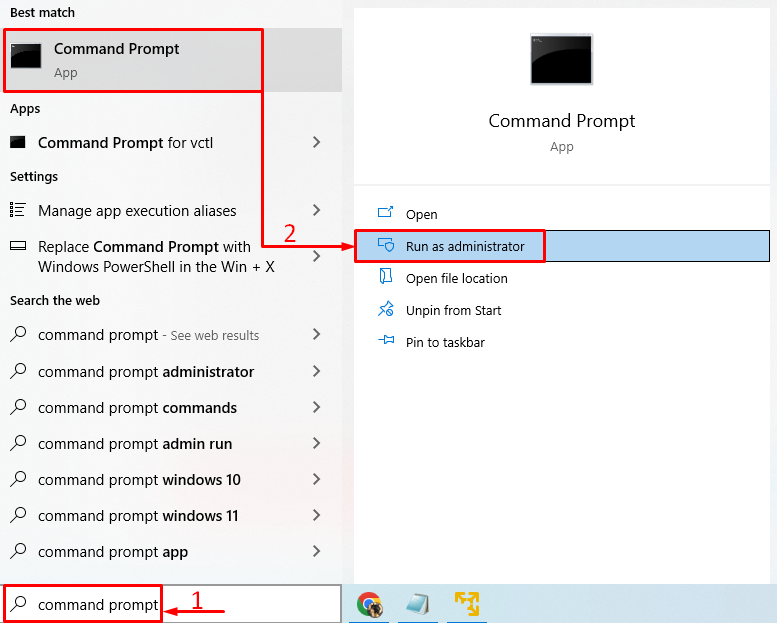
DNS فلش کرنے کے لیے ٹرمینل میں اس کمانڈ کو چلائیں:
> IPCONFIG / فلش ڈی این ایس 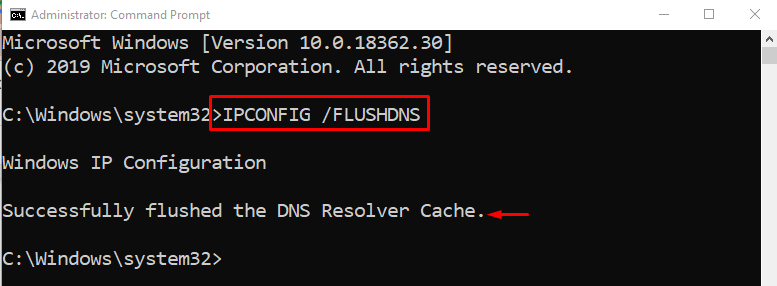
DNS کو کامیابی سے فلش کر دیا گیا ہے۔
Winsock کیٹلاگ کو دوبارہ ترتیب دینے کے لیے درج ذیل کمانڈ پر عمل کریں:
> netsh winsock ری سیٹ 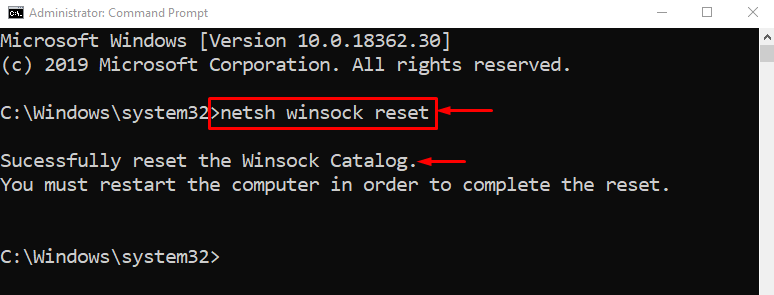
Winsock کیٹلاگ کو دوبارہ ترتیب دینے کے لیے ونڈوز کو دوبارہ شروع کریں۔
نیٹ شیل یوٹیلیٹی کا استعمال کرتے ہوئے TCP/IP کو دوبارہ ترتیب دینے کے لیے دی گئی کمانڈ کو چلائیں:
> netsh int آئی پی دوبارہ ترتیب دیں 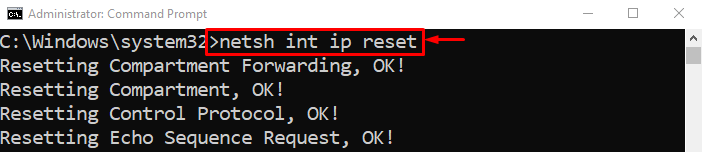

TCP/IP سیٹنگز کو کامیابی سے ری سیٹ کر دیا گیا ہے۔
درست کریں 2: Wi-Fi راؤٹر کو دوبارہ ترتیب دیں۔
ایک اور وجہ غلط طریقے سے ترتیب شدہ Wi-Fi اڈاپٹر کی ترتیبات ہو سکتی ہے۔ لہذا، آپ کو مسئلہ کو حل کرنے کے لیے Wi-Fi اڈاپٹر کو دوبارہ ترتیب دینے کی ضرورت ہے۔ اس وجہ سے، سب سے پہلے، Wi-Fi اڈاپٹر سے پاور کیبل کو پلگ آؤٹ کریں۔ کم از کم 30 سیکنڈ تک انتظار کریں، اور پھر پاور کیبل کو دوبارہ لگائیں۔ اپنے سسٹم کے وائی فائی اڈاپٹر کے ساتھ جڑنے کا انتظار کریں اور جائزہ لیں کہ آیا مسئلہ حل ہوا ہے یا نہیں۔
درست کریں 3: پراکسی سرور کو غیر فعال کریں۔
پراکسی سرور کو غیر فعال کرنے سے صارفین کو بیان کردہ غلطی کو ٹھیک کرنے میں مدد مل سکتی ہے۔ اس مقصد کے لیے لانچ کریں ' انٹرنیٹ اختیارات ونڈوز اسٹارٹ پینل کے ذریعے:
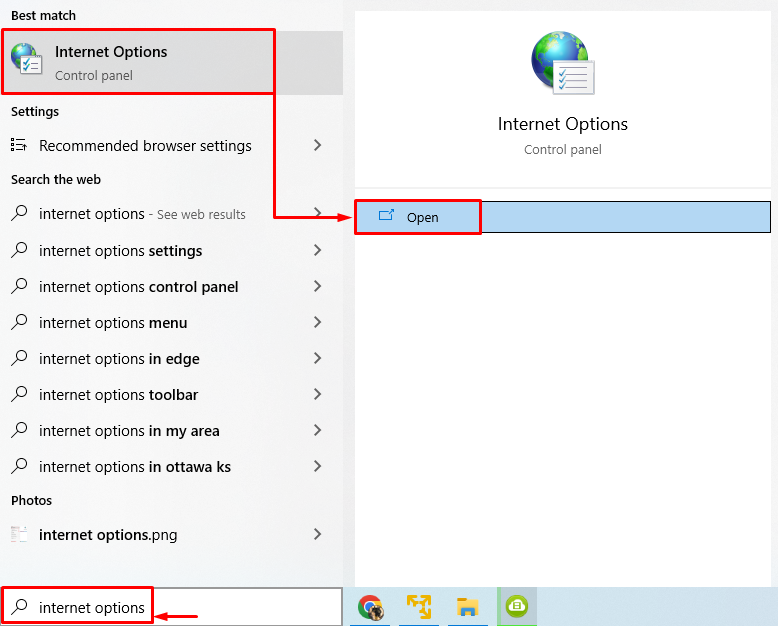
پر سوئچ کریں ' کنکشنز ٹیب ٹرگر' LAN کی ترتیبات ”:
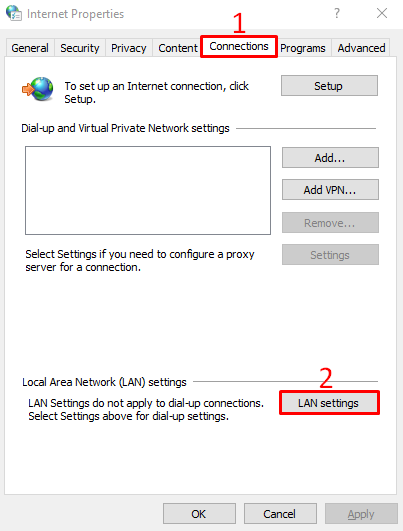
' کے مستطیل باکس پر نشان ہٹا دیں اپنے LAN کے لیے پراکسی سرور استعمال کریں۔ 'اور مارو' ٹھیک ہے بٹن:
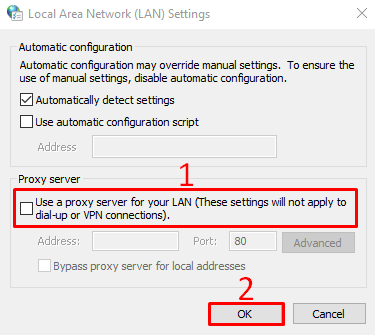
پی سی کو ریبوٹ کریں اور جائزہ لیں کہ آیا بیان کردہ مسئلہ طے ہوا ہے یا نہیں۔
درست کریں 4: SFC اسکین چلائیں۔
خراب یا غائب سسٹم فائلیں بھی اس خرابی کے پیچھے مجرم ہوسکتی ہیں۔ SFC اسکین چلانے سے خراب اور گم شدہ فائلوں کی مرمت میں مدد ملتی ہے۔ اس مقصد کے لئے، شروع کریں ' سی ایم ڈی اسٹارٹ مینو کے ذریعے بطور ایڈمنسٹریٹر۔
سسٹم فائل چیکر اسکین شروع کرنے کے لیے کمانڈ کنسول چلائیں:
> sfc / جائزہ لینا 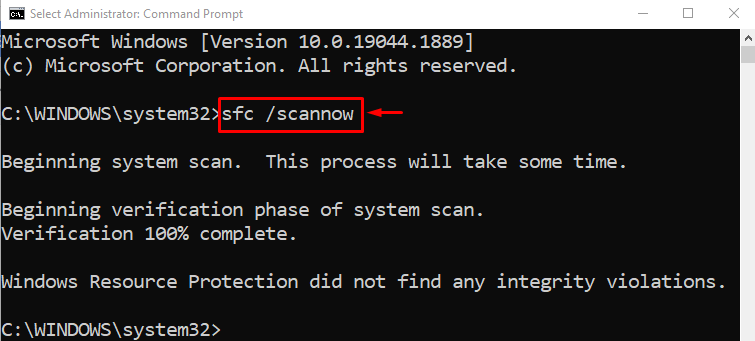
SFC اسکین مکمل ہو گیا ہے، اور اس نے خراب سسٹم فائلوں کی مرمت کر دی ہے۔ امید ہے کہ اس سے مسئلہ حل ہو گیا ہو گا۔
درست کریں 5: نیٹ ورک ری سیٹ انجام دیں۔
نیٹ ورک ری سیٹ ان تمام ترتیبات کو دوبارہ ترتیب دے گا جو دستی طور پر ترتیب دی گئی تھیں۔ نیٹ ورک کو دوبارہ ترتیب دینے سے یقیناً مسئلہ حل ہو جائے گا۔ ایسا کرنے کے لیے سب سے پہلے کھولیں ' نیٹ ورک ری سیٹ ونڈوز اسٹارٹ پینل سے:
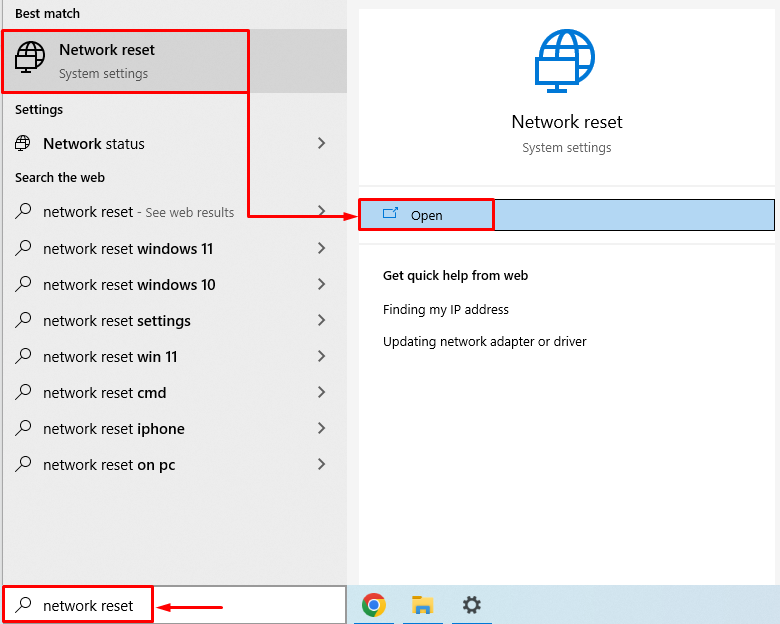
پر کلک کریں ' ابھی ری سیٹ کریں۔ بٹن:
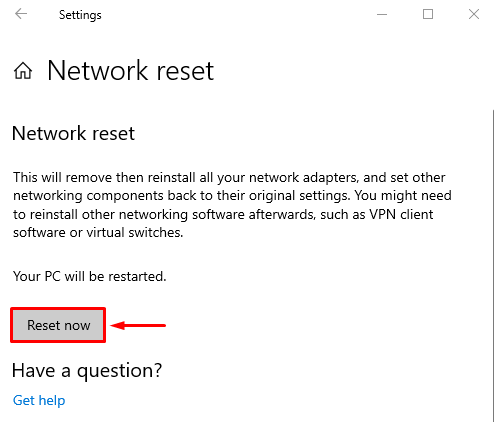
یہ نیٹ ورک کی ترتیبات کو دوبارہ ترتیب دے گا۔
6 درست کریں: نیٹ ورک ڈرائیور کو اپ ڈیٹ کریں۔
نیٹ ورک ڈرائیور کو اپ ڈیٹ کرنے سے بیان کردہ مسئلہ حل ہو سکتا ہے۔ اس مقصد کے لیے کھولیں ' آلہ منتظم اسٹارٹ مینو کے ذریعے:
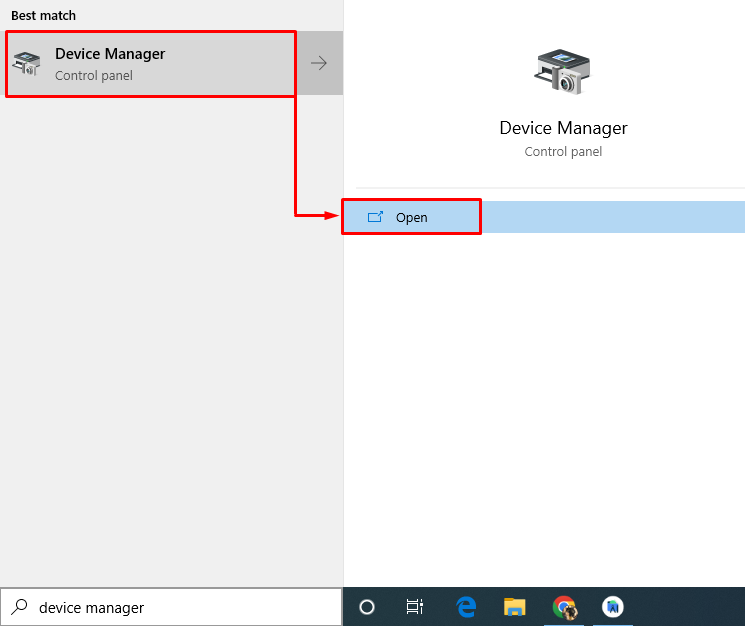
توسیع کریں ' نیٹ ورک ایڈاپٹرز ' سیگمنٹ. نیٹ ورک اڈاپٹر ڈرائیور پر دائیں کلک کریں اور منتخب کریں ' ڈرائیور کو اپ ڈیٹ کریں۔ ”:
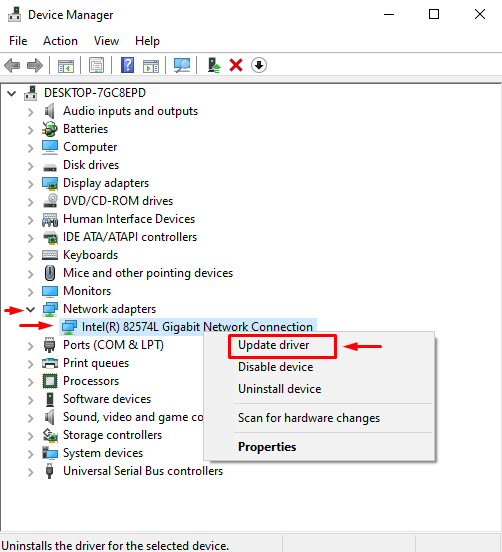
منتخب کریں ' ڈرائیوروں کو خود بخود تلاش کریں۔ ”:
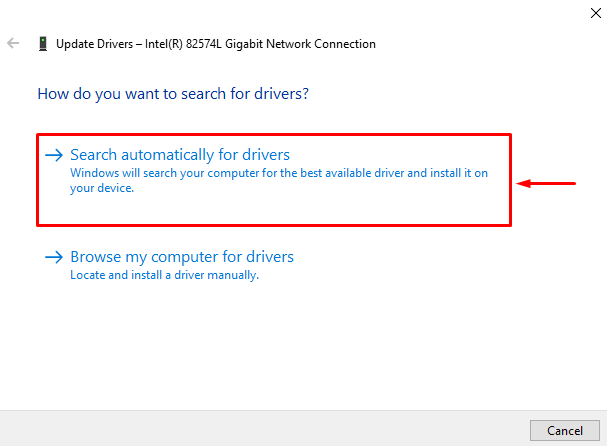
یہ خود بخود ڈرائیور کو نئے ورژن میں تلاش اور اپ ڈیٹ کر دے گا۔ سسٹم کو دوبارہ شروع کریں اور چیک کریں کہ آیا مسئلہ حل ہوا ہے یا نہیں۔
درست کریں 7: نیٹ ورک ٹربل شوٹر چلائیں۔
جیسا کہ بیان کردہ خرابی نیٹ ورک سے متعلق مسئلہ ہے۔ لہذا، نیٹ ورک ٹربل شوٹر چلانے سے بیان کردہ مسئلہ حل ہو سکتا ہے۔ اس مقصد کے لیے لانچ کریں ' ٹربل شوٹ ترتیبات ونڈوز اسٹارٹ پینل سے:
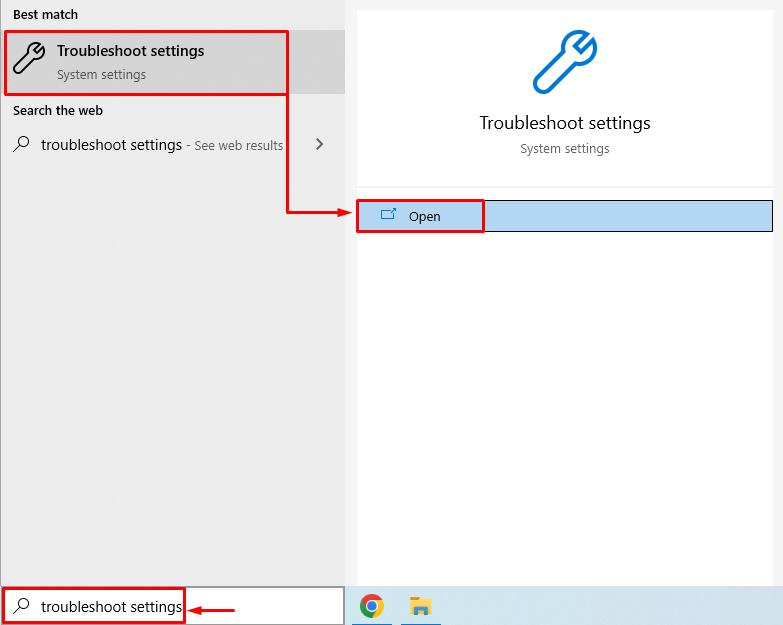
پر کلک کریں ' اضافی ٹربل شوٹرز ”:
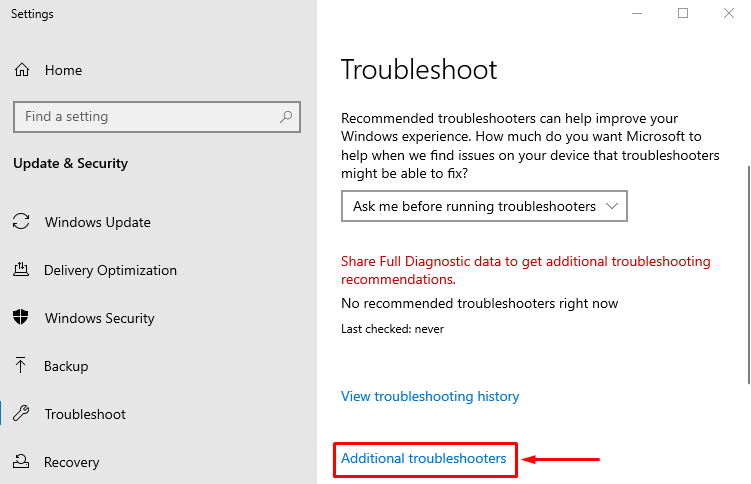
مل ' نیٹ ورک اڈاپٹر 'اور مارو' ٹربل شوٹر چلائیں۔ ”:
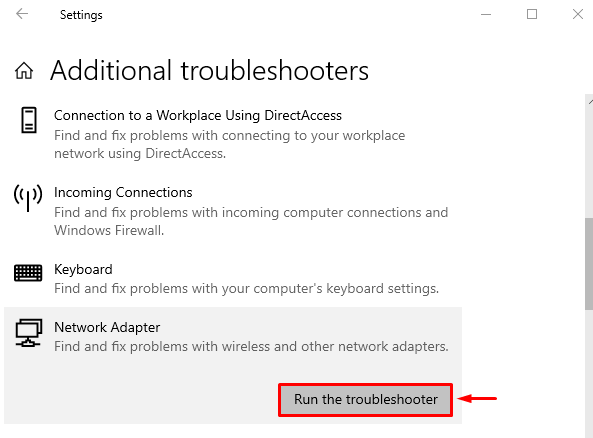
منتخب کریں ' وائی فائی اڈاپٹر کی فہرست سے اور دبائیں۔ اگلے ”:
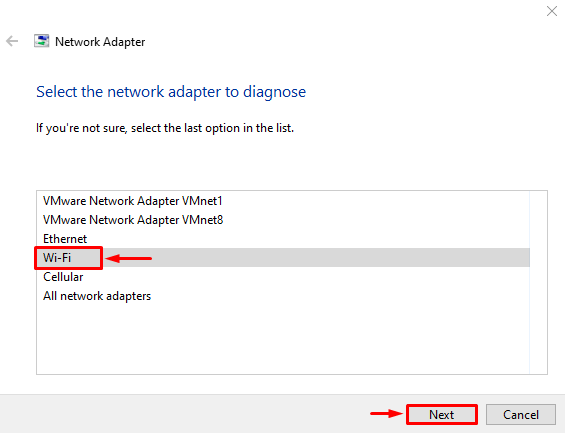
نیٹ ورک ٹربل شوٹر نے مسائل کو حل کرنا شروع کر دیا ہے:

جب ٹربل شوٹر اپنا عمل مکمل کرتا ہے۔ پی سی کو ریبوٹ کریں اور چیک کریں کہ آیا مسئلہ ٹھیک ہوا ہے یا نہیں۔
نتیجہ
بیان کردہ غلطی کو کئی طریقوں سے ٹھیک کیا جا سکتا ہے۔ ان طریقوں میں TCP/IP ترتیبات کو دوبارہ ترتیب دینا، Wi-Fi اڈاپٹر کو دوبارہ ترتیب دینا، پراکسی ترتیبات کو غیر فعال کرنا، SFC اسکین چلانا، نیٹ ورک کو دوبارہ ترتیب دینا، نیٹ ورک ڈرائیوروں کو اپ ڈیٹ کرنا، یا نیٹ ورک ٹربل شوٹر چلانا شامل ہیں۔ اس بلاگ نے مخصوص مسئلے کو حل کرنے کے لیے تمام مستند طریقے فراہم کیے ہیں۔